عندما تعمل كفريق — في Microsoft Teams أو SharePoint أو Outlook — تسمح المكتبة المشتركة لفريقك بتخزين الملفات التي يعمل عليها أعضاء الفريق والوصول إليها معا، ويربطك OneDrive للعمل أو المؤسسة التعليمية بكل مكتباتك المشتركة.
عندما تحتاج إلى موقع مشترك جديد لتخزين ملفات الفريق، يمكنك إنشاء موقع يحتوي على مكتبة مشتركة مباشرة من OneDrive وإضافة أعضاء وبدء العمل معا. ومن السهل نسخ الملفات أو نقلها في المكان الذي تحتاج إليه أنت والآخرون.
إنشاء مكتبة مشتركة
-
سجل الدخول إلى موقع OneDrive على https://www.onedrive.comباستخدام حساب العمل أو المدرسة، ثم ضمن المكتبات المشتركة في الجزء الأيسر، حدد إنشاء مكتبة مشتركة.
ملاحظة: إذا لم يكن لديك الخيار لإنشاء مكتبة جديدة، فمن الممكن أن يكون قد تم إيقاف تشغيلها لحسابك. يرجى الاتصال بالمسؤول للحصول على مزيد من المعلومات حول توفر هذه الميزة.
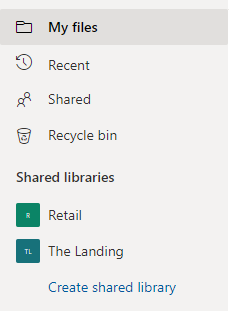
-
امنح مكتبتك الجديدة اسما. بينما تكتب، سترى ما إذا كان الاسم الذي اخترته متوفرا. سيتمMicrosoft 365 البريد الإلكتروني للمجموعة تلقائيا بنفس اسم المكتبة إلا إذا كنت تستخدم SharePoint Server 2019.
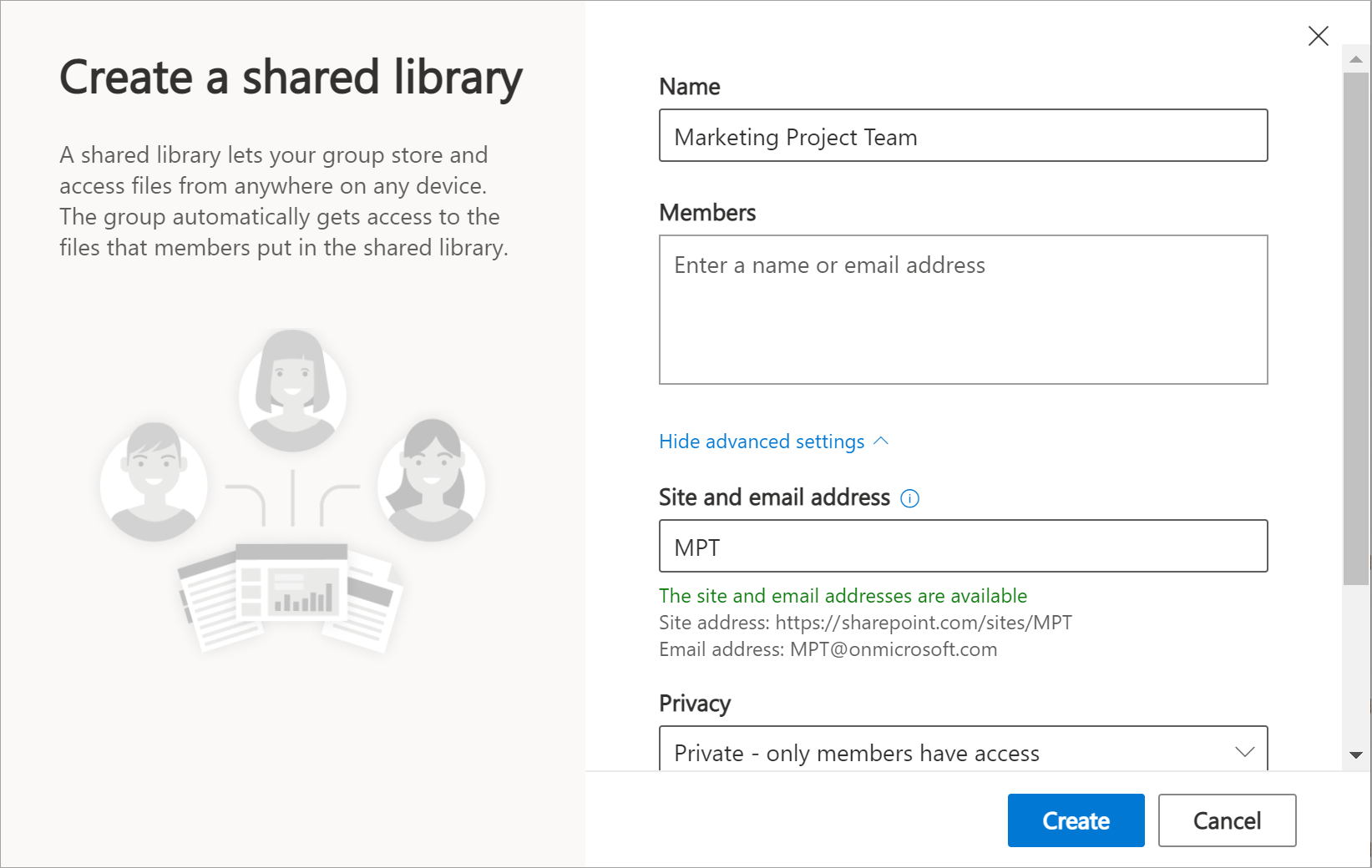
-
في المربع الأعضاء، أضف أسماء الأشخاص الذين تريد تضمينهم كأعضاء في الموقع أو عناوين بريدهم الإلكتروني.
-
لتعيين المزيد من الخيارات، حدد إعدادات متقدمة وملء حقول إضافية.
-
يحتوي مربع الموقع وعنوان البريد الإلكتروني على البريد الإلكتروني الخاص بالمجموعة الذي تم إنشاؤه تلقائيا، ولكن يمكنك تغييره دون التأثير على اسم المكتبة المشتركة.
-
في قسم إعدادات الخصوصية، اختر عام - يمكن لأي شخص في المؤسسة الوصول إلى هذا الموقع أو خاص - يمكن للأعضاء فقط الوصول إلى هذا الموقع.يسمح لك هذا الإعداد بالتحكم في الأشخاص الذين لديهم حق الوصول إلى موقعك.
-
إذا تم تمكينه من قبل المسؤول، فاختر تصنيف موقع في القسم الحساسية. يسمح لك هذا الإعداد بالتحكم في الأشخاص الذين لديهم حق الوصول إلى موقعك.
-
قم بالتمرير لأسفل إذا كنت تريد تعيين اللغة الافتراضية التي ستستخدمها المكتبة المشتركة، وحدد لغة.
إنذار: بعد تحديد لغة افتراضية لموقعك وإنشاء الموقع، لا يمكنك تغيير اللغة إلى لغة أخرى لاحقا. وعلي الرغم من ذلك، يمكنك إضافة لغات معتمدة بديلة.
-
-
بعد أن تنتهي، حدد إنشاء. قد يستغرق ظهور المكتبة المشتركة الجديدة في قائمة المكتبات المشتركة ما يصل إلى 48 ساعة. سيتم إدراج مكتبتك الجديدة في الجزء الأيسر من OneDrive أو ضمن المقطع تابع في مكتبات المزيد.
-
حدد الانتقال إلى الموقع في الزاوية العلوية اليسرى للذهاب إلى الموقع الجديد الذي أنشأته للتو.
ملاحظات:
-
أثناء انتهاء إعداد موقعك، يمكنك تخصيص الموقع حسب الحاجة. إذا رأيت الخطوات التالية في الزاوية العلوية اليسرى، يمكنك تحديد اختصارات للمهام الشائعة. إذا لم يكن الأمر كذلك، يمكنك الانتقال إلى المستندات وتحميل الملفات والمجلدات هناك تماما كما تفعل في OneDrive.
-
إذا كنت تريد مشاركة الملكية، يمكنك إضافة المزيد من المالكين إلى الموقع. حدد خيار عضوية المجموعة في الزاوية العلوية اليسرى (

-
حذف مكتبة مشتركة
-
في الجزء الأيسر ضمن المكتبات المشتركة، حدد المكتبة التي تريد حذفها.
-
حدد الانتقال إلى الموقعفي الزاوية العلوية اليسرى. سيتم نقلك إلى موقع microsoft SharePoint الذي يضم المكتبة.
-
حدد الإعدادات في الزاوية العلوية اليسرى.
-
حدد معلومات الموقع، ثم في أسفل الجزء، حدد حذف الموقع.
-
سترى مربع إعلام يشرح ما يتم حذفه. لتأكيد ذلك، حدد خانة الاختيار، ثم حدد حذف.
هام: عند حذف مكتبة مشتركة، سيتم حذف كل المحتوى في تلك المكتبة.










